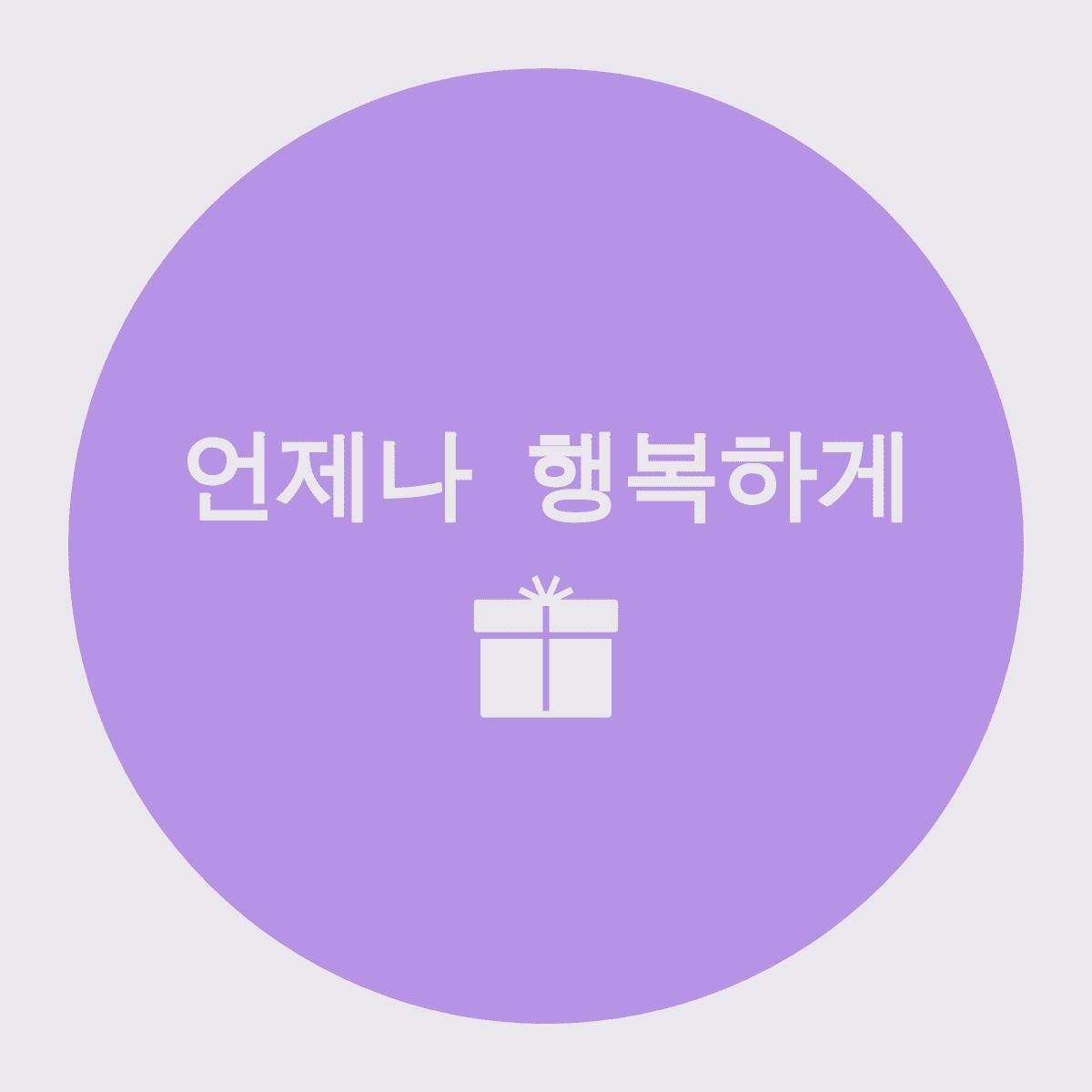티스토리 뷰
약간 멋스럽게 영어 문장을 쓰고 싶어서 영어 필기체로 써 보려고 하는데 영어 필기체는 잘 쓰지 않아서 그런가 읽을 때는 읽을 수 있을 것 같았는데 쓰려면 도무지 생각이 안 나서 어떻게 써야할지 모르겠는 경우가 많더라구요.
MS 워드나 엑셀에서 필기체로 변환하는 기능이 있나 찾아봐도 못 찾겠어서 포기하려다가 영어 필기체 변환 사이트를 찾게 되었어요.
영어 글씨를 필기체로 간단하게 변환해 주는 온라인 사이트는 zb온라인인데요. 네이버에서는 zb온라인으로 검색하면 안 나오구요. 영어로 zbfontsonline 이라고 검색하면 찾을 수가 있어요.
아니면 영어 필기체 변환을 검색해서 나오는 사이트 중 Zaner-Bloser 라고 되어 있는 곳에서 ZB FontsOnline Plus를 클릭해도 방문할 수 있어요.
ZB 온라인 사이트에서는 유료 서비스도 있지만 trial 버전을 사용하면 무료로도 충분히 영어 필기체 변환이 가능한데요. 화면은 아래와 같이 깔끔하게 구성이 되어 있어요.
메인 화면 아래로 내려가 보면 Free version과 Premium version 두 가지 비교가 나와 있는데요. 무료인 Free version 으로도 대부분의 기능을 이용할 수 있어서 굳이 돈 내고 유료 서비스를 이용하지 않아도 영어 필기체 변환 할 수 있어서 좋더라구요.
아래에 있는 "Try Free Version Now"를 클릭하면 영어 필기체 변환을 바로 할 수 있어요.
Try Free Version Now 를 클릭하면 영어 필기체 변환 화면이 나오는데요. 맨 위에 있는 Blank Page (with guidelines)를 클릭하면 영어노트처럼 줄이 그어진 화면이 나와요.
빈 영어노트처럼 생긴 화면에 abcdefg 를 입력해 보았어요. 영어 알파벳 공부하는 것처럼 반듯한 영어 알파벳 글씨가 써졌는데요.
필기체로 변환하고자 하는 범위를 드래그 하고 위에 있는 Manuscript 를 클릭하여 아래 쪽에 있는 Cursive를 선택해요.
Cursive를 선택하면 드래그한 영역의 영어 글자가 필기체로 변환되어 보여져요.
영어노트 줄이 없이 그냥 빈 화면에서도 해 보았는데요. 오른쪽 메뉴 중 두 번째에 있는 Blank Page (no guideline) 을 선택했더니 그냥 깨끗한 화면이 나오구요. 아까와 같은 방식으로 영어문장을 쓰고 Cursive를 선택하면 필기체로 변환이 되어 보여지네요.
영어 필기체 변환 간단히 할 일 생기면 ZB 온라인 사이트에서 간단하게 필기체로 변환해 보세요. 오늘도 행복한 하루 보내세요.
'유용한 팁' 카테고리의 다른 글
| 한국잡월드 할인, 이용요금 알아보기 (0) | 2018.03.22 |
|---|---|
| MOS 자격증 조회, 재발급 & 유효기간 알아보기 (0) | 2018.03.16 |
| 워드프로세서 자격증 조회, 발급, 유효기간 알아보기 (0) | 2018.02.19 |
| 주유상품권 판매처 SK, GS, S-oil 상품권 판매처 총정리 (0) | 2018.02.14 |
| 롯데월드 군인할인 우대정보 알아보기 (0) | 2018.02.10 |